Гоогле-ов систем за пренос гласа преко ИП-а (ВоИП). Гоогле Воице је бесплатна услуга телефонирања и слања порука, доступна на вашем телефону или рачунару. Покренут је 2009. године и од тада служи као згодан начин за додавање другог броја телефона на ваш мобилни уређај. Поред тога што служи као радни или други лични број, Гоогле Воице такође штити ваш приватне информације од криминалаца, хакера и онлајн изазивача проблема да заштитите вашу приватност. Баш као што не бисте дали свој фиксни број било коме, не морате да предате свој број мобилног телефона свакој апликацији, мејлинг листи, друштвеној мрежи или новој особи коју упознате. Само користите Гоогле Воице. Ево како да га подесите.
Садржај
- Шта је Гоогле Воице?
- Подесите Гоогле Воице на иПхоне-у
- Подесите Гоогле Воице на Андроид-у
- Како да подесите Гоогле Воице на рачунару
- Како да повежете више бројева са својим Гоогле Воице налогом на рачунару
Препоручени видео снимци
Лако
20 минута
Гоогле налог
Апликација Гоогле Воице
иПхоне или Андроид
ПЦ или Мац
Молим обратите пажњу: Када упутите Гоогле Воице позив са мобилног уређаја, можда ћете видети број телефона који није ни ваш Гоогле Воице број ни број примаоца позива. Ови бројеви се користе за слање свих говорних позива. Особа коју зовете ће и даље видети ваш Гоогле Воице број. Такви позиви засновани на приступним бројевима користе стандардне минуте из вашег плана за мобилни телефон и могу изазвати трошкове ако путујете у иностранство. Такође је вредно запамтити да Гоогле Воице ради само у САД.
Шта је Гоогле Воице?
Гоогле Воице користи ваш Гоогле налог да би вам дао другачији телефонски број за позиве, размену текстуалних порука и говорну пошту за ваше смартфон или компјутер. Свој број бирате као а други број телефона који се повезује са вашим стварним личним бројем. Можете да подесите апликацију да прослеђује позиве, текстуалне поруке и говорну пошту уз потпуну резервну копију. Апликација чак нуди и напредне транскрипције говорне поште које можете да прочитате у апликацији или које сте послали на своју е-пошту и омогућава вам да позивате међународне дестинације по конкурентним ценама без додатних трошкова.
Ако користите више уређаја истовремено, као што већина нас данас ради, Гоогле Воице се повезује са свим њима тако да можете да проверавате пријемно сандуче где год да се налазите. Гоогле Воице такође филтрира нежељену пошту и може да блокира све бројеве које изаберете.
Гоогле Воице је доступан само за Гоогле налоге и Г Суите налоге у САД. Размена текстуалних порука преко Гоогле Воице-а доступна је само у САД и Канади. Осим тога, ако треба да додате још један број телефона на већ постојећи налог, наћи ћете другачији скуп корака. Уношење информација ван редоследа или промена телефонских бројева и других преференција такође може мало да промени процес.
Подесите Гоогле Воице на иПхоне-у
Корак 1: Ако немате апликацију Гоогле Воице, преузмите је са Продавница апликација.
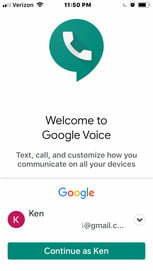
Корак 2: Покрените апликацију и када Гоогле препозна ваш налог, додирните Наставите као [Ваше име].
Повезан
- Како да инсталирате Гоогле Плаи продавницу на ваш Амазон Фире таблет
- Колико кошта Аппле Мусиц и како је можете добити бесплатно?
- Како претворити слику уживо у видео на вашем иПхоне-у
Корак 3: Славина Прихвати на услове и одредбе.

4. корак: Славина Претрага да бисте изабрали Гоогле Воице број према граду или позивном броју.

5. корак: Изаберите број који желите са листе.

Корак 6: Сагласите се да верификујете свој постојећи број телефона додиром Следећи.


7. корак: Унесите свој број телефона и додирните Пошаљи код.


Корак 8: Унесите текстуални код који сте добили.

9. корак: Добићете поруку да је ваш налог спреман за коришћење.
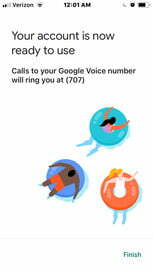
10. корак: Гоогле вас тада упозорава да је додао ваш налог.
Корак 11: Гоогле тражи дозволу за приступ вашим контактима. Славина ОК.
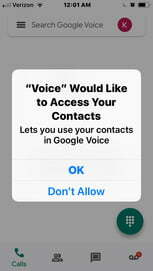
Корак 12: Гоогле тражи дозволу за слање обавештења. Славина Дозволи.
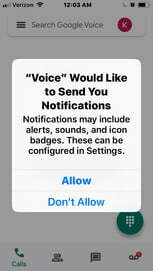
Корак 13: Гоогле шаље упозорење да ће се сви позиви упућени са Гоогле Воице-а појавити у апликацији.
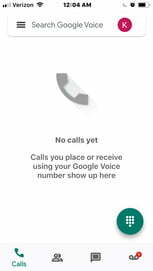
Подесите Гоогле Воице на Андроид-у
Корак 1: Ако немате апликацију Гоогле Воице, преузмите је и инсталирајте са Гоогле Плаи продавница.

Корак 2: Апликација може или не мора тражити од вас да одаберете или се пријавите на свој Гоогле налог.
Корак 3: Славина Претрага да бисте изабрали број телефона за Гоогле Воице. Изаберите број који желите да ваши контакти виде када их позовете. Можете претраживати по граду или позивном броју.

4. корак: Славина Изаберите када изаберете свој број, а затим додирните Следећи да потврдите број телефона који сте изабрали.


5. корак: Гоогле Воице потврђује број који сте изабрали и ако све изгледа у реду, додирните Прихвати број.

Корак 6: Од вас ће се тражити да додате број; ако нисте додали свој број мобилног телефона на свој Гоогле налог, урадите то и кликните Пошаљи код.


7. корак: Упозорење тражи дозволу да Гоогле Воице приступи вашим контактима. Славина Дозволи.
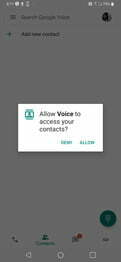
Корак 8: Појављује се листа ваших контаката.

9. корак: Сада сте спремни да користите свој нови Гоогле Воице број телефона.
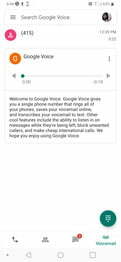
Како да подесите Гоогле Воице на рачунару
Да бисте подесили Гоогле Воице на рачунару, пратите доленаведене кораке:
Корак 1: Посетите Веб локација Гоогле Воице.
Корак 2: Пријавите се на свој Гоогле налог за приступ.
Корак 3: Прихватите Услове коришћења услуге и Политику приватности приказане на екрану, а затим кликните Настави.
4. корак: Потражите доступне бројеве по граду или позивном броју. У случају да не можете да пронађете одговарајући број, покушајте да користите оближњи град или позивни број.
5. корак: Изаберите број.
Корак 6: Проверите свој постојећи број телефона пратећи оквир за дијалог на екрану.
7. корак: Кликните Заврши да завршите подешавање.
Како да повежете више бројева са својим Гоогле Воице налогом на рачунару
Ако желите да повежете више од једног броја са својим Гоогле Воице налогом на рачунару, пратите упутства у наставку:
Корак 1: Отвори Веб локација Гоогле Воице.
Корак 2: Пријавите се на свој Гоогле налог.
Корак 3: Кликните на Подешавања дугме.
4. корак: Изаберите Повезани бројеви из менија.
5. корак: Кликните Нови повезани број да додате још један број.
Корак 6: Проверите свој тренутни број и кликните Заврши.
Препоруке уредника
- Како брзо напунити свој иПхоне
- Најбоље апликације за упознавање у 2023: наше 23 омиљене апликације
- Како да штампате са свог Андроид паметног телефона или таблета
- Како да добијете опције за програмере на свом Андроид телефону
- Како пронаћи преузете датотеке на вашем иПхоне или Андроид паметном телефону
Надоградите свој животни стилДигитални трендови помажу читаоцима да прате убрзани свет технологије са свим најновијим вестима, забавним рецензијама производа, проницљивим уводницима и јединственим кратким прегледима.




